Оновлено квітень 2024: Припиніть отримувати повідомлення про помилки та сповільніть роботу системи за допомогою нашого інструмента оптимізації. Отримайте зараз на посилання
- Завантажити та встановити інструмент для ремонту тут.
- Нехай сканує ваш комп’ютер.
- Тоді інструмент буде ремонт комп'ютера.
Однією з причинНедійсна ручка файлу”Помилка в Windows під час видалення файлу полягає в тому, що для його імені використовується зарезервована назва.
Як зазначено в цій статті Microsoft, при створенні файлів / папок у файловій системі Windows не слід використовувати наступні зарезервовані імена:
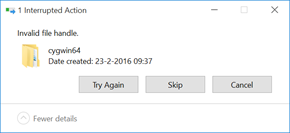
CON, PRN, AUX, NUL
COM1, COM2, COM3, COM4, COM5, COM6, COM7, COM8, COM9
LPT1, LPT2, LPT3, LPT4, LPT5, LPT6, LPT7, LPT8, LPT9
Також уникайте цих імен, за якими слідує розширення; наприклад, NUL.txt не рекомендується.
У чому причина повідомлення про помилку `` Недійсна обробка файлу '' в Windows 10?
Причина цієї помилки дуже зрозуміла після прочитання угод про імена, наданих корпорацією Майкрософт.
Назва файлу / папки є зарезервованим ім'ям: повідомлення про помилку з'являється, якщо файл, який потрібно видалити, матиме зарезервоване ім'я. Використання зарезервованих імен заборонено корпорацією Майкрософт і не повинно бути знято.
Тепер, коли ви знаєте угоди про найменування Microsoft і причину повідомлення про помилку, їх можна подолати, дотримуючись наведеного нижче рішення.
Оновлення квітня 2024 року:
Тепер за допомогою цього інструменту можна запобігти проблемам з ПК, наприклад, захистити вас від втрати файлів та шкідливого програмного забезпечення. Крім того, це чудовий спосіб оптимізувати комп’ютер для максимальної продуктивності. Програма з легкістю виправляє поширені помилки, які можуть виникати в системах Windows - не потрібно кількох годин усунення несправностей, коли у вас під рукою ідеальне рішення:
- Крок 1: Завантажте інструмент для ремонту та оптимізації ПК (Windows 10, 8, 7, XP, Vista - Microsoft Gold Certified).
- Крок 2: натисніть кнопку "Нач.скан»Щоб знайти проблеми з реєстром Windows, які можуть викликати проблеми з ПК.
- Крок 3: натисніть кнопку "Ремонт всеЩоб виправити всі питання.
Видалення або перейменування папки з недійсним ім'ям файлу
- Відкрийте вікно командного рядка (натисніть кнопку «Пуск» і введіть «cmd»).
- Перейдіть до папки, що містить цю папку (введіть “cd temp \ foldername \ foldername \ foldername \ foldername \ whatever”).
- Перейменуйте файл або папку з довгим іменем файлу Win95 / DOS; давайте зробимо вигляд, що це називається “invalidfilename” (ren invali ~ 1 goodname).
- Видалити папку (rd goodname).
Застосувати гарячі виправлення
Виправлення або пакети оновлень вирішують цю проблему, як описано нижче. Оновлення виправляють цю проблему.
Якщо не вказано інше, оновлення Critical Hot Fix на FTP-сервері було протестовано лише з англійськими версіями наших продуктів.
Використовуйте командний рядок

Необхідно використовувати командний рядок. Почніть, набравши cmd в меню Пуск і натиснувши Enter.
Введіть цю команду в вікні командного рядка:
del “\\. \ F: \ Movies \ Con Man \ Con.Man.2018.720p.WEBRip.x264- [YTS.AM] .mp4”
Він повинен позбутися файлу. Подібні команди можна використовувати для інших проблемних файлів.
(До речі, розширення .mp4 є, на мій погляд, тому що ви його не вказали. Це може бути насправді іншим, налаштуйте його відповідно.)
Якщо папка також протистоїть видаленню, видаліть її та використовуйте цю команду:
rd “\\. \ F: \ Movies \ Con Man”
Якщо ви намагаєтеся видалити файл, виконайте наступні дії:
Відкрийте підняту підказку, як описано вище.
Введіть таку команду та натисніть клавішу Enter:
del: c: temp.txt
Щоб видалити файл, просто вкажіть розширення файлу і використовуйте команду del замість rd.
Це все, ви, мабуть, видалили файл / папку з вашої системи.
Порада експерта: Цей інструмент відновлення сканує репозиторії та замінює пошкоджені чи відсутні файли, якщо жоден із цих методів не спрацював. Він добре працює в більшості випадків, коли проблема пов’язана з пошкодженням системи. Цей інструмент також оптимізує вашу систему для максимальної продуктивності. Його можна завантажити за Натиснувши тут

CCNA, веб-розробник, засіб виправлення неполадок ПК
Я комп'ютерний ентузіаст і практикуючий ІТ-фахівець. У мене багаторічний досвід роботи у комп'ютерному програмуванні, усуненні несправностей апаратного забезпечення та ремонту. Я спеціалізуюся на веб-розробці та проектуванні баз даних. У мене також є сертифікація CCNA для проектування мережі та усунення несправностей.

